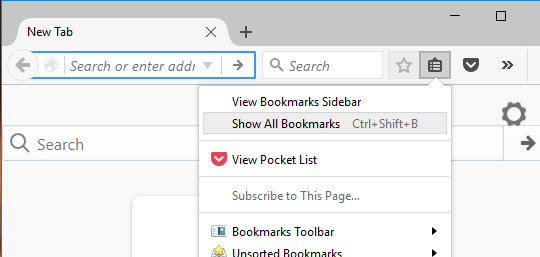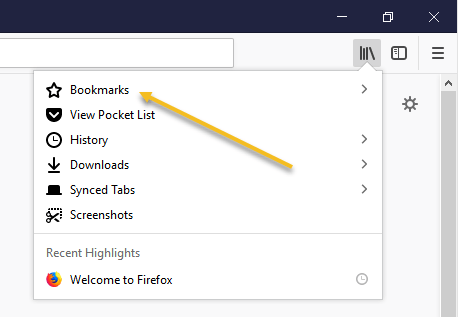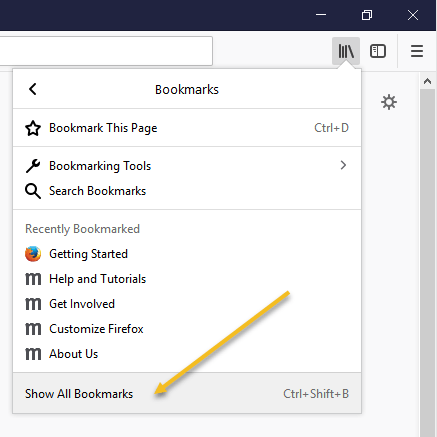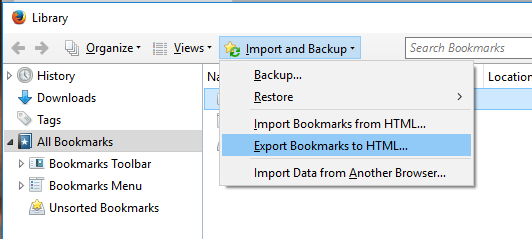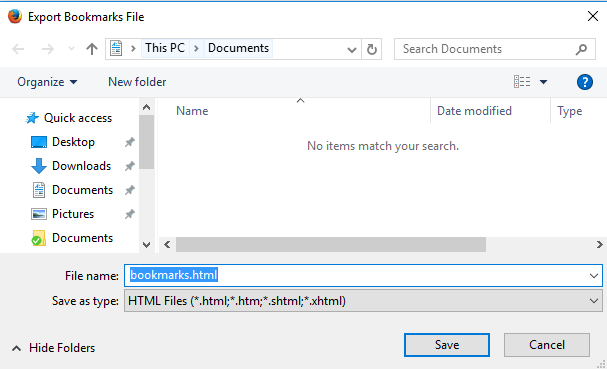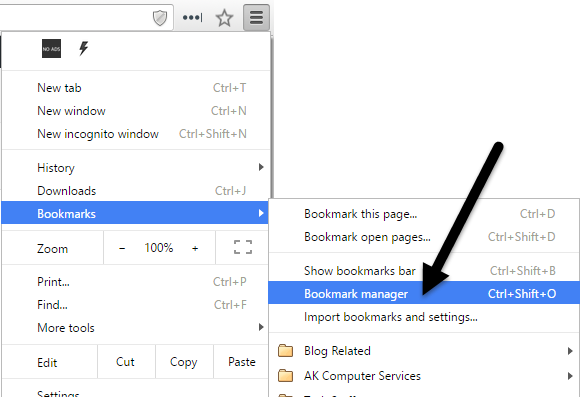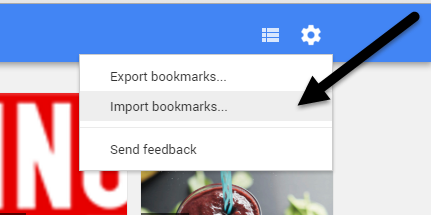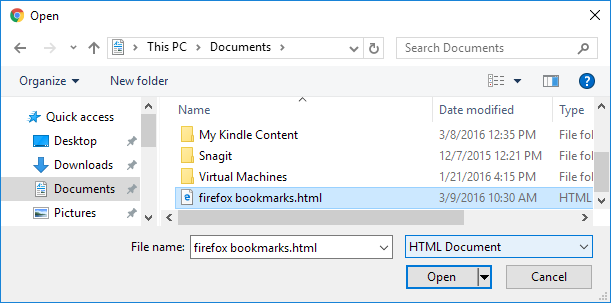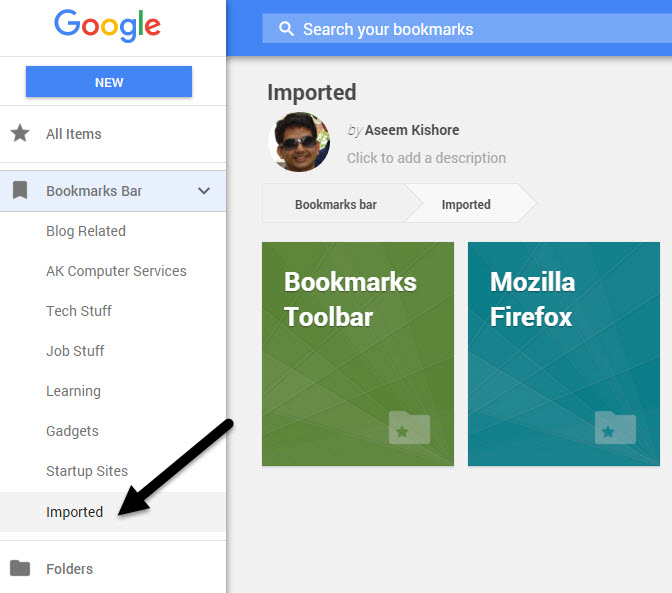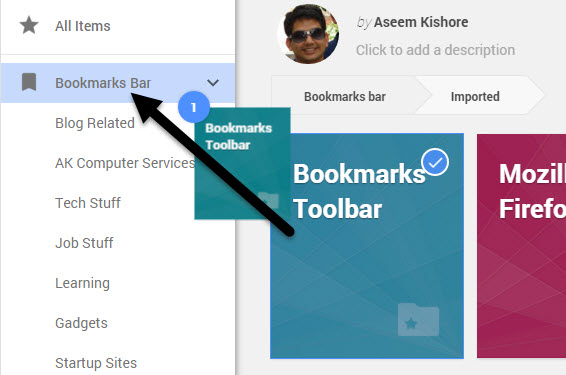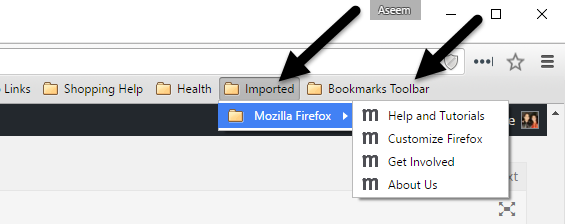Вы перешли на Google Chrome с Firefox ? Если да, то вы, вероятно, захотите перенести все ценные закладки и, возможно, хорошо организованную панель инструментов Закладки в Chrome . Процесс переноса закладок между браузерами довольно прост. Вы можете выполнить следующие шаги для переноса закладок между любыми двумя браузерами.
Во-первых, вам необходимо экспортировать закладки из Firefox в файл HTML. Для этого нажмите кнопку «Закладки» на панели инструментов.
В последней версии Firefox вам нужно нажать на новый значок, похожий на набор книг на полке, и выбрать Закладки .
Затем нажмите Показать все закладки внизу.
Обратите внимание, что вы также можете нажать сочетание клавиш CTRL + SHIFT + B .
Откроется окно библиотеки с выбранным параметром Все закладки . Нажмите Импорт и резервное копирование , а затем выберите из списка Экспорт закладок в HTML .
Откроется диалоговое окно Экспорт файла закладок . Укажите имя HTML-файла в поле редактирования Имя файла и выберите место для сохранения файла. Нажмите Сохранить .
Закройте Firefox и откройте Google Chrome . Нажмите на значок гамбургера в правом верхнем углу окна Chrome , нажмите Закладки и выберите в меню Менеджер закладок .
В диалоговом окне Диспетчер закладок нажмите значок шестеренки в правом верхнем углу и выберите Импортировать закладки .
Откроется диалоговое окно Открыть . Перейдите в папку, в которой вы сохранили файл закладок Firefox . Выберите HTML-файл и нажмите Открыть .
Закладки из Firefox импортируются в папку Импортировано на Панели закладок .
Вы можете увидеть закладки справа, нажав Импортировано . Панель инструментов Закладки из Firefox также импортируется в папку Импортировано ..
Если вы хотите, чтобы эти закладки были непосредственно на панели инструментов Закладки Chrome , просто перетащите папку на элемент Панель закладок в списке слева.
>Ваши закладки с панели инструментов Закладки Firefox теперь доступны на панели Закладки Chrome .
Если у вас не включена панель закладок в Chrome, вы можете нажать на значок гамбургера, а затем нажать Закладки , чтобы просмотреть все свои закладки.
Теперь у вас есть доступ к закладкам Firefox в Google Chrome . Если у вас есть какие-либо вопросы, не стесняйтесь комментировать. Наслаждайтесь!.